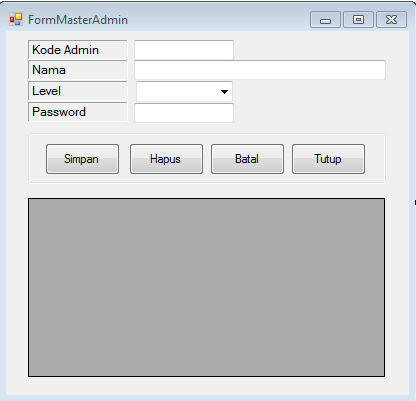Ini adalah Tahapan KE-7 Dalam membuat Aplikasi Apotek Dengan VB NET 2008
Pembelajaran sebelumnya yaitu : Membuat Koding Logout pada Aplikasi Apotek
Masih ingat pembelajaran sebelumnya tentang pembuatan Tabel : TBL_ADMIN ?
Jika anda ingat, disinilah kita akan memanage Tabel tersebut. Jika anda belum ingat anda bisa KLIK LINK INI
Berikut langkah langkahnya dalam membuat FormMasterAdmin :
Buka Project anda sebelumnya
Klik Project - Add Windows Form...
Maka akan muncul gambar dibawah ini :
Name : FormMasterAdmin.vb
Klik Add
Buatlah Design seperti gambar dibawah ini :
Kemudian masukan koding dibawah ini :
Imports System.Data.SqlClient
Public Class FormMasterAdmin
Sub TampilStatus()
ComboBox1.Items.Clear()
ComboBox1.Items.Add("ADMIN")
ComboBox1.Items.Add("USER")
End Sub
Sub Kosongkan()
TextBox1.Clear()
TextBox2.Clear()
TextBox3.Clear()
TextBox1.Focus()
Call TampilStatus()
End Sub
Sub TampilGrid()
DA = New SqlDataAdapter("select KODE_ADMIN,NAMA_ADMIN,LEVEL_ADMIN from TBL_ADMIN", CONN)
DS = New DataSet
DA.Fill(DS, "TBL_ADMIN")
DGV.DataSource = DS.Tables("TBL_ADMIN")
DGV.ReadOnly = True
End Sub
Private Sub Button1_Click_1(ByVal sender As System.Object, ByVal e As System.EventArgs) Handles Button1.Click
If TextBox1.Text.Length < 6 Or TextBox1.Text = "" Or TextBox2.Text = "" Or TextBox3.Text = "" Or ComboBox1.Text = "" Then
MsgBox("Data belum lengkap, Pastikan Kode Admin 6 Digit dan Semua form terisi")
Exit Sub
Else
Call Koneksi()
CMD = New SqlCommand("Select * from TBL_ADMIN where KODE_ADMIN='" & TextBox1.Text & "'", CONN)
RD = CMD.ExecuteReader
RD.Read()
If Not RD.HasRows Then
Call Koneksi()
Dim simpan As String = "insert into TBL_ADMIN values ('" & TextBox1.Text & "','" & TextBox2.Text & "','" & TextBox3.Text & "','" & ComboBox1.Text & "')"
CMD = New SqlCommand(simpan, CONN)
CMD.ExecuteNonQuery()
MsgBox("Input berhasil")
End If
Call TampilGrid()
Call Kosongkan()
Call TampilStatus()
End If
End Sub
Private Sub Button2_Click_1(ByVal sender As System.Object, ByVal e As System.EventArgs) Handles Button2.Click
If TextBox1.Text = "" Then
MsgBox("kode Admin masih kosong, silakan diisi dulu")
TextBox1.Focus()
End If
End Sub
Private Sub Button3_Click_1(ByVal sender As System.Object, ByVal e As System.EventArgs) Handles Button3.Click
Call Kosongkan()
End Sub
Private Sub Button4_Click(ByVal sender As System.Object, ByVal e As System.EventArgs) Handles Button4.Click
Me.Close()
End Sub
Private Sub FormAdmin_Load(ByVal sender As System.Object, ByVal e As System.EventArgs) Handles MyBase.Load
Call Koneksi()
Call TampilStatus()
Call TampilGrid()
Call Kosongkan()
TextBox3.PasswordChar = "X"
End Sub
Private Sub TextBox2_KeyPress1(ByVal sender As Object, ByVal e As System.Windows.Forms.KeyPressEventArgs) Handles TextBox2.KeyPress
TextBox2.MaxLength = 30
If e.KeyChar = Chr(13) Then ComboBox1.Focus()
End Sub
Private Sub TextBox3_KeyPress(ByVal sender As Object, ByVal e As System.Windows.Forms.KeyPressEventArgs) Handles TextBox3.KeyPress
TextBox3.MaxLength = 15
If e.KeyChar = Chr(13) Then Button1.Focus()
End Sub
Private Sub ComboBox1_KeyPress1(ByVal sender As Object, ByVal e As System.Windows.Forms.KeyPressEventArgs)
ComboBox1.MaxLength = 15
If e.KeyChar = Chr(13) Then TextBox3.Focus()
End Sub
End Class
Dengan langkah diatas anda telah sukses Membuat Form Admin Petugas Aplikasi Apotek
Ikuti terus pembelajaran kami selanjutnya................................................................................
Next Article
« Prev Post
« Prev Post
Previous Article
Next Post »
Next Post »
Penulisan markup di komentar
- Untuk menulis huruf bold silahkan gunakan
<strong></strong>atau<b></b>. - Untuk menulis huruf italic silahkan gunakan
<em></em>atau<i></i>. - Untuk menulis huruf underline silahkan gunakan
<u></u>. - Untuk menulis huruf strikethrought silahkan gunakan
<strike></strike>. - Untuk menulis kode HTML silahkan gunakan
<code></code>atau<pre></pre>atau<pre><code></code></pre>, dan silahkan parse dulu kodenya pada kotak parser di bawah ini.
Konversi Code
Silahkan Berkomentar Dengan